三星s4怎么还原系统版本?旧手机系统还原步骤详解
三星S4作为一款经典的智能手机,虽然发布时间较早,但仍有不少用户在使用,当手机出现卡顿、死机、系统故障或需要出售时,还原系统版本(即恢复出厂设置或刷机)是常见的解决方法,以下是关于三星S4还原系统版本的详细步骤、注意事项及相关操作指南,帮助用户顺利完成操作。
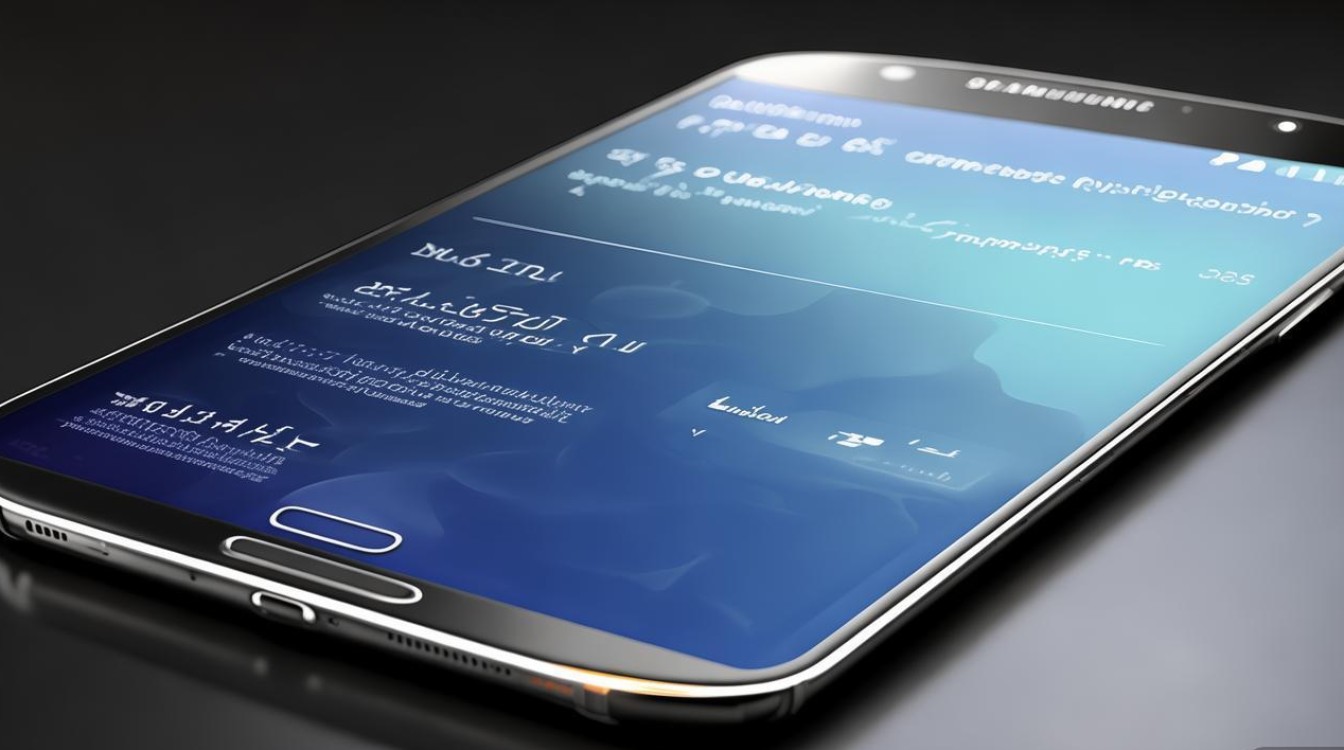
还原系统前的准备工作
在还原系统之前,必须做好充分的准备工作,避免数据丢失或操作失败:
- 备份数据:还原系统会清除手机内部存储中的所有数据,包括联系人、短信、照片、应用等,建议通过三星Kies软件、云服务(如三星账户、Google账户)或第三方备份工具(如钛备份)完成数据备份,对于存储在SD卡中的文件,建议取出SD卡或单独备份。
- 电量检查:确保手机电量在50%以上,避免因电量不足导致操作中断。
- 关闭查找我的手机:进入“设置”-“三星账户”-“查找我的手机”,关闭该功能,以免还原过程中被远程锁定。
- 记录必要信息:备份Wi-Fi密码、系统设置等,方便还原后快速恢复。
- 确认还原类型:根据需求选择“恢复出厂设置”(软还原)或“刷机还原系统版本”(硬还原,需刷机包),前者仅清除数据,后者会更换系统版本。
恢复出厂设置(软还原)
恢复出厂设置适用于系统卡顿、软件故障等问题,操作简单且不会改变系统版本:

- 通过设置菜单操作:
- 进入“设置”-“备份和重置”-“恢复出厂设置”。
- 点击“重置设备”-“删除所有”-“确认”,手机将自动重启并完成还原。
- 通过恢复模式操作:
- 关机手机,长按“Home键”+“音量上键”+“电源键”进入Recovery模式(不同型号按键组合可能略有差异,需参考具体机型说明)。
- 使用音量键选择“wipe data/factory reset”,电源键确认。
- 选择“Yes”执行清除,完成后选择“reboot system now”重启手机。
刷机还原系统版本(硬还原)
若需更换系统版本(如升级或降级),需通过刷机方式实现,操作前需下载对应机型的官方或第三方刷机包(如CF-Auto-Root、第三方ROM),并确保刷机包兼容性。
- 准备工作:
- 下载刷机工具(如Odin)和刷机包(文件格式为. tar或. md5)。
- 安装手机驱动,关闭电脑杀毒软件和手机防火墙。
- 在Recovery模式下清除数据(参考软还原步骤)。
- 使用Odin刷机:
- 关机手机,进入下载模式(长按“电源键”+“音量下键”+“Home键”)。
- 通过USB线连接电脑,打开Odin工具,识别手机后提示“Added”。
- 点击Odin中的“AP”或“PDA”按钮选择刷机包。
- 勾选“F. Reset Time”(可选),确保“Auto Reboot”和“F. Reset Time”已勾选。
- 点击“Start”开始刷机,等待进度条显示“PASS”后,手机自动重启。
- 刷机后设置:
- 首次开机较慢,需等待系统初始化完成。
- 进入系统后,重新登录三星账户和Google账户,恢复备份数据。
不同还原方式的对比
| 还原方式 | 优点 | 缺点 | 适用场景 |
|---|---|---|---|
| 恢复出厂设置 | 操作简单,无需电脑,不改变系统版本 | 无法修复系统底层问题 | 软件故障、卡顿、出售手机 |
| 官方刷机(官方包) | 系统稳定,无安全风险 | 需电脑操作,步骤较复杂 | 系统崩溃、版本升级 |
| 第三方刷机(第三方ROM) | 可定制系统,功能丰富 | 存在兼容性风险,可能失去保修 | 追求个性化、官方系统不支持 |
常见问题及解决方法
- 刷机失败或卡在开机界面:
- 原因:刷机包不兼容、电量不足或驱动问题。
- 解决:重新下载对应机型刷机包,确保电量充足,重装手机驱动。
- 还原后无法开机:
- 原因:系统文件损坏或操作中断。
- 解决:进入Recovery模式清除缓存分区(“wipe cache partition”),或重新刷机。
相关问答FAQs
问题1:恢复出厂设置后,手机仍卡顿怎么办?
解答:若恢复出厂设置后问题未解决,可能是硬件老化或存储空间不足,建议清理存储空间,或尝试刷机更换系统版本,若硬件问题,需联系售后检测。
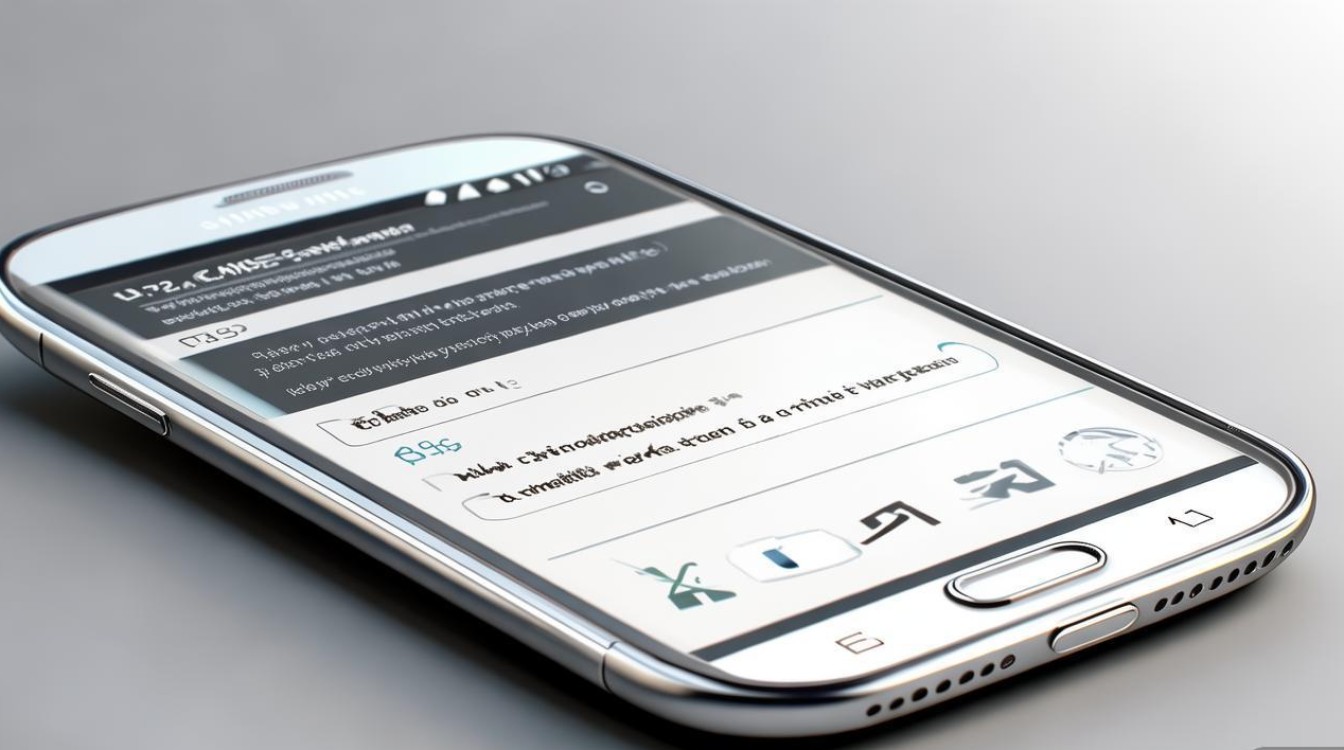
问题2:刷机时提示“Failed”怎么办?
解答:首先检查刷机包是否与机型匹配,确认Odin版本是否正确(建议使用最新版),尝试更换USB接口或电脑,关闭电脑的杀毒软件和防火墙后重试,若多次失败,可能是硬件故障,需专业维修。
版权声明:本文由环云手机汇 - 聚焦全球新机与行业动态!发布,如需转载请注明出处。






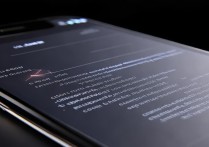





 冀ICP备2021017634号-5
冀ICP备2021017634号-5
 冀公网安备13062802000102号
冀公网安备13062802000102号